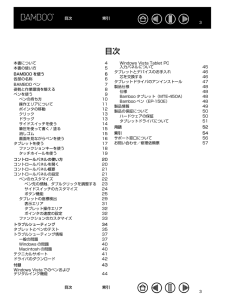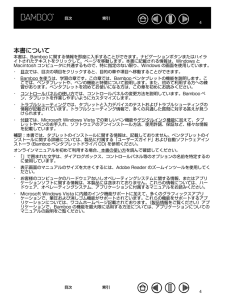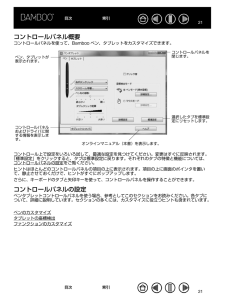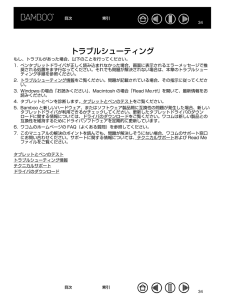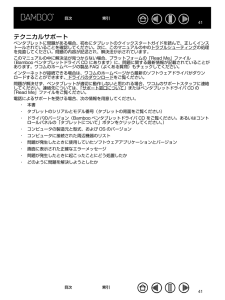Q&A
取扱説明書・マニュアル (文書検索対応分のみ)
"ドライバ"4 件の検索結果
"ドライバ"10 - 20 件目を表示
全般
質問者が納得Wacomのよくあるご質問と回答に同様の症状への対応が書かれています
その手順の中でペンタブレットが故障していた場合は本体ランプの色が正常動作時とは違うと書かれていたと思います
その辺をしっかりと確認してみては?
パソコンが故障していた場合(USB端子に不具合がある等)はペンタブレットが動作しないはずです
パソコンの再起動+ドライバの再インストールを何回か試して、改善されないならWacomのサポートに連絡するのがよいと思います
(いきなり「じゃあ本体修理します、○○円です」なんて言われません^^;)
パソ...
5574日前view43
全般
質問者が納得サービスの再起動は試されましたか?
再インストール時に、設定ファイルの削除をしてから正しい手順でインストールしましたか?
http://www6.atpages.jp/~saifaq/index.php?sid=1&lang=ja&action=artikel&cat=7&id=113&artlang=ja
・ペンタブをパソコンへ直接接続した状態で、
以下の操作を行ってください。
・以下の操作中に「ユーザーアカウント制御」が
表示された場合は、都度<はい>...
5009日前view55
全般
質問者が納得こんにちは。
ワコムのサポートに解決策があるので、試してください。
http://tablet.wacom.co.jp/support/faq/after/det.php?id=1248
5088日前view24
目次索引2製品の保証についてのお願い保証規定をよくお読みになり、お買い上げから1年間は保証書を保管してください。保証書に販売店による記入がない場合は、直ちに販売店にお申し出になるか、ご購入時の領収書(またはその写し)を保証書に添付して保管してください。保証書に、販売店による記入も領収書の添付もない場合は、保証書が無効になります。電波障害自主規制等についてこの装置は、情報処理装置等電波障害自主規制協議会(VCCI)の基準に基づくクラス B 情報技術装置です。この装置は、家庭環境で使用することを目的としていますが、この装置がラジオやテレビジョン受像器に近接して使用されると、受信障害を引き起こすことがあります。取り扱い説明書に従って正しい取り扱いをしてください。商標についてBamboo は、株式会社ワコムの商標です。Wacom は、株式会社ワコムの登録商標です。Adobe、Acrobat、Adobe Reader、Photoshop は、アドビシステムズ社の米国およびその他の国のおける登録商標あるいは商標です。Apple、Apple ロゴ、Macintosh は、米国およびその他の国で登録されたアップルコンピュータ...
目次索引3目次本書について本書の使い方45BAMBOO を使う各部の名称BAMBOO ペン姿勢と作業環境を整えるペンを使うぺンの持ち方操作エリアについてポインタの移動クリックドラッグサイドスイッチを使う筆圧を使って書く / 塗る消しゴム画面を見ながらペンを使うタブレットを使うファンクションキーを使うタッチホイールを使う66789101112131314151516171819コントロールパネルの使い方コントロールパネルを開くコントロールパネル概要コントロールパネルの設定ペンのカスタマイズペン先の感触、ダブルクリックを調整するサイドスイッチのカスタマイズボタン機能タブレットの座標検出表示エリアタブレット操作エリアポインタの速度の設定ファンクションのカスタマイズ用語52索引サポート窓口についてお問い合わせ/修理依頼票5456573435373740404142付録Windows Vista でのペンおよびデジタルインク機能45464647484848484950505120202121222324252931323233トラブルシューティングタブレットとペンのテストトラブルシューティング情報一般の問題Window...
目次索引4本書について本書は、Bamboo に関する情報を即座に入手することができます。ナビゲーションボタンまたはハイライトされたテキストをクリックして、ページを移動します。本書に記載される情報は、Windows とMacintosh コンピュータに共通するもので、特に指定のない限り、Windows の画面を使用しています。・目次では、目次の項目をクリックすると、目的の章や項目へ移動することができます。・Bamboo を使うは、学習の章です。この章では、Bamboo ペンタブレットの機能を説明します。ここでは、ペンタブレットや、ペンの機能と特徴について説明します。また、初めて利用する方への練習があります。ペンタブレットを初めてお使いになる方は、この章を初めにお読みください。・コントロールパネルの使い方では、コントロールパネルの変更方法を説明しています。Bamboo ペン、タブレットを作業しやすいようにカスタマイズします。・トラブルシューティングでは、タブレットと入力デバイスのテストおよびトラブルシューティングの情報が記載されています。トラブルシューティング情報で、多くの共通した質問に対する答えが見つけられます...
目次索引21コントロールパネル概要コントロールパネルを使って、Bamboo ペン、タブレットをカスタマイズできます。コントロールパネルを閉じます。ペン、タブレットが表示されます。選択したタブを標準設定にリセットします。コントロールパネルおよびドライバに関する情報を表示します。オンラインマニュアル(本書)を表示します。コントロール上で設定をいろいろ試して、最適な設定を見つけてください。変更はすぐに反映されます。「標準設定」をクリックすると、タブは標準設定に戻ります。それぞれのタブの特徴と機能については、コントロールパネルの設定をご覧ください。ヒントはほとんどのコントロールパネルの項目の上に表示されます。項目の上に画面のポインタを置いて、静止させておくだけで、ヒントがすぐにポップアップします。さらに、キーボードのタブと矢印キーを使って、コントロールパネルを操作することができます。コントロールパネルの設定ペンタブレットコントロールパネルを使う場合、参考としてこのセクションをお読みください。各タブについて、詳細に説明しています。セクションの多くには、カスタマイズに役立つヒントも含まれています。ペンのカスタマイズタブレ...
目次索引34トラブルシューティングもし、トラブルがあった場合、以下のことを行ってください。1. ペンタブレットドライバが正しく読み込まれなかった場合、画面に表示されるエラーメッセージで推奨される処置をまず行なってください。それでも問題が解決されない場合は、本章のトラブルシューティング手順を参照ください。2. トラブルシューティング情報をご覧ください。問題が記載されている場合、その指示に従ってください。3. Windows の場合「お読みください」、Macintosh の場合「Read Me.rtf」を開いて、最新情報をお読みください。4. タブレットとペンを診断します。タブレットとペンのテストをご覧ください。5. Bamboo と新しいハードウェア、またはソフトウェア製品間に互換性の問題が発生した場合、新しいタブレットドライバが利用できるかチェックしてください。更新したタブレットドライバのダウンロードに関する情報については、ドライバのダウンロードをご覧ください。ワコムは新しい製品との互換性を維持するためにドライバソフトウェアを定期的に更新しています。6. ワコムのホームページの FAQ(よくある質問)を参照し...
目次索引47タブレットドライバのアンインストールタブレットドライバをシステムからアンインストールするには、以下の方法で行ってください。重要:タブレットドライバをシステムからアンインストールすると、ペンタブレットのタブレット機能は動作しませんが、マウスとしては機能します。補足:タブレットドライバをアンインストールすると、オンラインマニュアルも削除されます。Windows Vista または Windows Vista x64 「スタート」ボタンをクリックして、コントロールパネルを選択します。「コントロールパネル」ウィンドウで、「プログラムと機能」をクリックします。ダイアログボックスから「タブレット」または「ペンタブレット」オプションを選択します。「アンインストール」ボタンをクリックして、画面の指示に従ってタブレットドライバを削除します。( 画面の指示があれば、ユーザー名とパスワードを入力します。)Windows XP または XP x64 「スタート」をクリックして、「スタート」メニューから「コントロールパネル」を選択します。次に、「プログラムの追加と削除」を選択します。「プログラムの追加と削除」ウィンドウで、...
目次索引39画面のポインタがジャンプして引き戻される。ポインタが画面上の思う位置に移動しない。またはペイントアプリケーションで、描いた線とポインタの位置が合わない。タブレットの設定ファイルが壊れている。または、設定ファイルを標準設定の状態にもどす。使用していないときや、他のデバイスを使用しているときには、タブレットの上にペンを置かないでください。タブレットの上に置いたままにして、ほかの入力デバイスを利用すると、画面のポインタの位置決めができなくなる場合があります。コントロールパネルを開いて、「マッピング」タブを指定します。「ペン」モードが選択され、選択したデバイスとアプリケーションに対して「表示エリア」が「操作面全体」に設定されていることを確認してください。効果がない場合、「標準設定」ボタンをクリックして、画面のマッピングにタブレットを回復します。それでも効果がない場合、タブレットの設定ファイルを削除してください(次の項目をご覧ください)。次のようにしてタブレットの設定ファイルを削除します。Windows:「スタート」メニューをクリックし、「すべてのプログラム」を選択します。次に、「タブレット」または「ペンタ...
目次索引41テクニカルサポートペンタブレットに問題がある場合、初めにタブレットのクイックスタートガイドを読んで、正しくインストールされていることを確認してください。次に、このマニュアルの中のトラブルシューティングの処理を見直してください。問題の内容が記述され、解決法が示されています。このマニュアルの中に解決法が見つからない場合、プラットフォームの「Read Me」ファイル(Bamboo ペンタブレットドライバ CD にあります)に、問題に関する最新情報が記載されていることがあります。ワコムのホームページの製品 FAQ(よくある質問)もチェックしてください。インターネットが接続できる場合は、ワコムのホームページから最新のソフトウェアドライバがダウンロードすることができます。ドライバのダウンロードをご覧ください。問題が解決せず、ペンタブレットが適切に動作しないと思われる場合、ワコムのサポートスタッフに連絡してください。連絡先については、「サポート窓口について」またはペンタブレットドライバ CD の「Read Me」ファイルをご覧ください。電話によるサポートを受ける場合、次の情報を用意してください。・本書・タブレッ...
目次索引37トラブルシューティング情報ペン、またはタブレットで問題が生じた場合、次の表を参照してください。問題が説明され、解決策が提供されていたら、試してください。または、「Read Me」ファイルを参照してください。最新の情報が記載されています。問題のより詳細な情報については、ワコムのホームページ(http://tablet.wacom.co.jp/)をご覧ください。一般の問題Windows の問題Macintosh の問題一般の問題タブレットのファンクションキーが点灯しない。ペンを使ったタッチホイールの操作で、タッチホイールが正しく動作しない。ペンがマウスモードでのみ動作する。筆圧感触を使用してインクまたはスケッチができない。クリックが利かない。タブレットの USB ケーブルが、タブレットと有効な USB ポートに正しく接続されていることを確認します。タッチホイールは、指または類似した形状の物で使用されるように作られており、ペン先では接触エリアが小さいことから、正しく動作しません。タブレットドライバがインストールされていないか、または適切に読み込まれていません。タブレットドライバがインストールされていて、...
目次索引43付録このセクションは、デジタルインク、タブレットと入力デバイスのお手入れ、タブレットのソフトウェアをアンインストールする方法、ライセンス、保証などに関する情報を説明しています。Windows Vista でのペンおよびデジタルインク機能タブレットとデバイスのお手入れタブレットドライバのアンインストール製品仕様製品情報製品の保証について目次索引43
- 1